①開催中とは
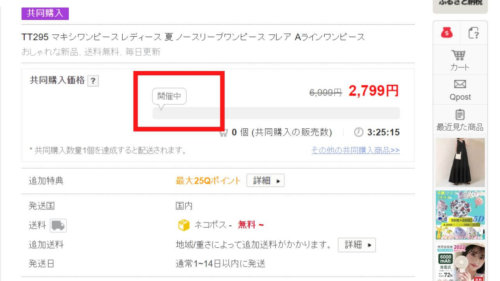
Webブラウザで共同購入の商品ページを開くと、よく「開催中」という用語が表示されています。
この「開催中」とは、商品の購入希望数が最低販売個数に達していない状況のことです。現時点では、商品が共同購入価格で販売されるかどうか分からないことを理解しておきましょう。
スマホアプリの場合は、「開催中」ではなく「共同購入募集」と青文字で表示されます。この「共同購入募集」をタップすると、最低販売個数と現在の購入が確認できる仕組みです。
②今すぐ購入!とは
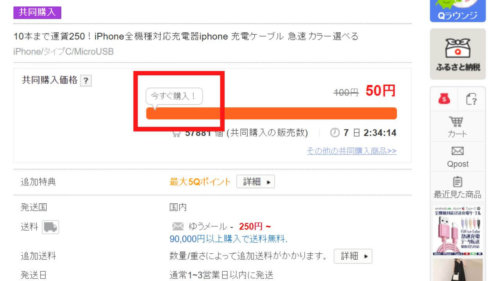
「今すぐ購入!」という用語も、Webブラウザで共同購入の商品ページを開く際によく見かける用語です。
この「今すぐ購入!」とは、商品の購入希望数が最低販売個数に達しており、いつでも購入できる状態のことです。決済後に自動キャンセルされることがないので、安心して購入手続きを済ませることができます。
なお、スマホアプリの場合は、「今すぐ購入!」ではなく「共同購入価格」と青文字で表示されます。
③○日 0:00:00とは
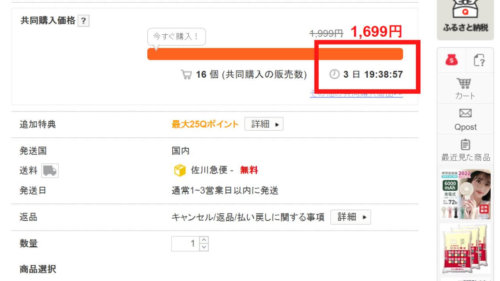
共同購入の商品ページでは、「3日 19:38:57」などと日付と時刻がカウントダウン形式で表示されています。
この時間は、共同購入が利用できる残り時間です。残り時間が0になると、商品を共同購入価格で買えなくなります。
気になる商品があったら、買いそびれないよう残り時間に注意しましょう。
④数量限定(限定)とは
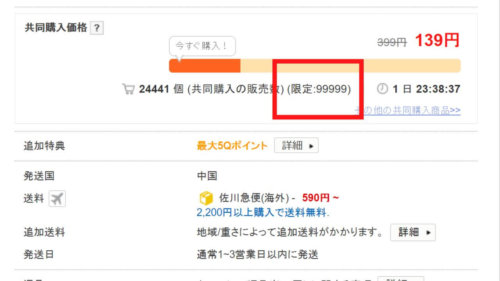
Qoo10の共同購入では、上の画僧のように、ショップが販売数を制限している「数量限定」の商品もあります。
人気の商品だと残り時間が0になる前に売り切れてしまうので、よく確認しておきましょう。
目次
Qoo10の共同購入のやり方
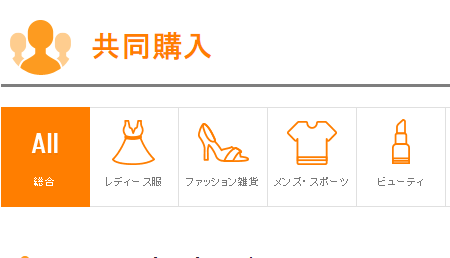
Qoo10の共同購入とはどのような流れで購入できるのでしょうか。
具体的なやり方を解説していきます。
①共同購入から購入したい商品を選択する
まずはWebブラウザやスマホアプリでQoo10を開きます。
次に画面上部のトップメニューから「共同購入」を選択してください。スマホアプリの場合は、検索窓のすぐ下のメニューを左にスクロールすると「共同購入」が出てきます。
共同購入ページに進んだら、商品一覧や検索から自分が購入したい商品を選びましょう。
Webブラウザの場合は「今すぐ購入!」、スマホアプリの場合は「共同購入価格」と商品ページに記載されているものを選ぶのがおすすめです。共同購入価格で確実に購入できます。
②クーポンをGETする
Qoo10ではショップクーポンが配布されていることも多いので、購入手続きを行う前に取得しましょう。
Webブラウザの場合、商品ページ上部に記載されているショップ情報部分を確認してみてください。
青いカートのマークが表示されていれば、ショップクーポンが配信されています。カーソルを合わせるとクーポンの詳細とダウンロードボタンが表示されますよ。
スマホアプリの場合は、商品詳細ページのレビューの下に「割引クーポンGET」のボタンが表示されます。タップすると取得可能なクーポンが一覧で表示されるので、使用したいものをダウンロードしてください。
③オプションを選択する
商品のサイズやカラーを選択できる場合は、オプション画面で選択します。
Webブラウザの場合は、商品詳細ページの右下でオプションの選択が可能です。選択後は、「共同購入する」というオレンジのボタンを押してください。
スマホアプリの場合は、商品詳細ページで「カートに入れる」ボタンをタップした後にオプション選択が可能です。選択後は、「共同購入」という赤色のボタンをタップしてください。
④購入手続きを行う
オプションの選択が終わったら、購入手続き画面に移行します。
クーポンを取得済みの場合は自動的に適用されるので、確認してみてください。さらに併用できるクーポンがないか調べたいなら、「クーポンの適用」もしくは「クーポン使用」ボタンを押しましょう。
適用可能なクーポンを選択し終わったら、発送先の住所や支払い方法などの情報を入力する画面に進みます。
入力後に「注文する」を選択すれば購入手続き完了です。スマホアプリの場合は「注文を確定する」という文言のボタンになっています。
Qoo10の共同購入を利用する際の注意点
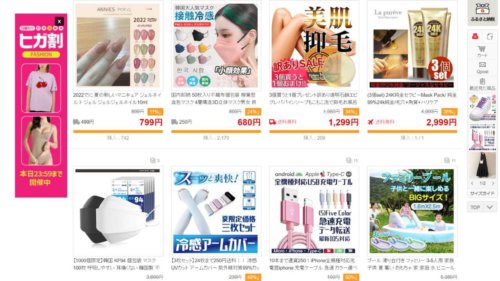
Qoo10の共同購入とはどのような点に気をつけて利用すればよいのでしょうか。
最後に、Qoo10の共同購入を利用する際の注意点を4つご紹介します。





